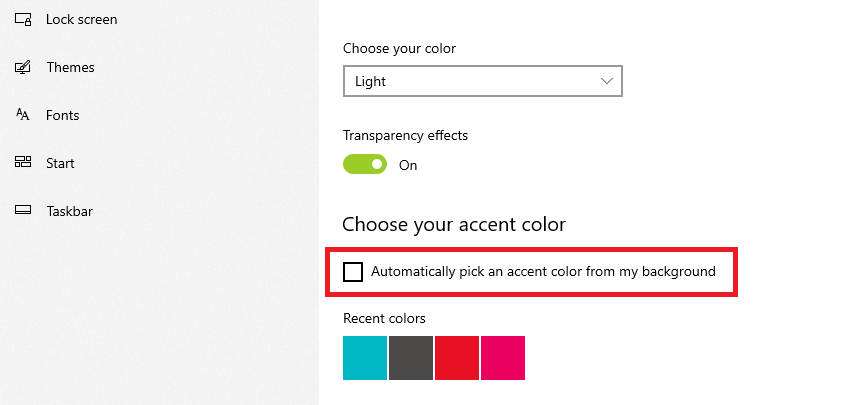Qu’est-ce que le Shell Windows Expérience de l’Hôte et pourquoi est-il si important? Si vous remarqué que votre ordinateur est anormalement lent, une des raisons possibles est que ShellExperienceHost.exe elle est défaillante.
Remarque: les fichiers inutiles et les fichiers système conflit fréquemment, entraînant des problèmes avec Windows Shell Expérience d’Accueil et d’utilisation de l’UC. La façon la plus simple de résoudre ce problème est de scanner votre ordinateur avec un outil d’optimisation de PC de confiance comme logiciel de Réparation de PC.
Quand il y a un Shell de Windows Expérience d’Hôte haute de la consommation CPU, vousll rencontrer divers problèmes de performances. Ils peuvent inclure des vitesses lentes, fréquentes application se bloque, les erreurs de système, et de comportements bizarres.
La même chose peut être observée lorsque d’autres processus, comme la lockapp.exe ou YourPhone.exe, de geler ou d’utiliser trop de GPU. Chaque fois qu’un processus de Windows prend trop de ressources de l’ordinateur, les performances de l’ordinateur souffre aussi.
Qu’Est-ce que le Shell Windows Expérience de l’Hôte?
L’environnement Windows, l’Expérience de l’Hôte, aussi appelé ShellExperienceHost.exe, est une composante de base du système d’exploitation Windows. Donc, vous ne devriez pas être surpris de constater qu’il s’exécute en arrière-plan.
Maintenant, si vous le voyez de consommer trop de ressources CPU, dont être rapide pour tuer le processus. Il va causer plus de problèmes que vous rencontrez actuellement.
L’environnement Windows, l’Expérience de l’Hôte a été d’abord publié dans Windows 10 en tant que partie intégrante du système d’exploitation Windows. La fonction de l’environnement Windows, l’Expérience de l’Hôte est de donner une fenêtre de l’interface pour différentes applications universelles sur votre ordinateur.
Fondamentalement, il gère les composants graphiques de votre PC, y compris le menu démarrer, la barre des tâches de la transparence, de l’horloge, images, diaporama d’arrière-plan et le calendrier, entre autres.
ShellExperienceHost.exe L’Information De Base
Quand il a été libéré, le Shell de Windows Expérience Hôte monopolisé beaucoup de CPU et de mémoire sur la Fenêtre de 10. Cependant, avec des Fenêtres qui travaillent en permanence à améliorer le dernier système d’exploitation, Windows Shell Expérience de l’Hôte n’est plus consomme trop de CPU et de RAM. Donc, si vous avez découvert un pic de la CPU ou de la mémoire qui est associé avec le Shell Windows Expérience d’Accueil, cela signifie que certains problèmes sont survenus sur votre ordinateur.
Voici quelques informations pour vous aider à comprendre ce que l’ShellExperienceHost.exe est:
- Développeur: Microsoft Corporation
- Programmes: Système d’Exploitation Microsoft Windows ou Cadre de l’Application Hôte
- Fichier exécutable/processus: ShellExperienceHost.exe
- Système d’exploitation: Windows 10
- L’emplacement du dossier: sous-dossier de C:\Windows, tels que
C:\Windows\SystemApps\ShellExperienceHost_cw5n1h2txyewy\ - Connu taille du fichier: 2,095,968 octets
Pourquoi Windows Shell Expérience d’Accueil d’Utilisation de l’UC Si Haut?
Dans des circonstances normales, le Shell Windows Expérience d’Accueil ne devraient pas consommer tout de votre CPU ou de la RAM ressources. Vousll seul avis les problèmes occasionnels jusqu’à moins de 10% lorsque certains de vos éléments graphiques sont modifiées. Il devrait normalement s’installer vers le bas à zéro après un certain temps.
L’ShellExperienceHost.exe processus consomme généralement d’environ 100 à 200 MO de RAM. Vous trouverez que ce nombre va aussi de temps en temps, seulement pour s’installer vers le bas tout de suite.
Qui est de l’utilisation normale de l’environnement Windows, l’Expérience de l’Hôte. D’autre part, si vous voyez le ShellExperienceHost.exe processus de la consommation régulière de plus de CPU ou de la mémoire que la normale, alors vousavez certains problèmes que vous devez résoudre.
Certains utilisateurs de Windows voir un uniforme de 30% jusqu’à 50%, parfois aussi haut que 68% d’utilisation du PROCESSEUR, ou de plus de plusieurs centaines de MO de l’utilisation de la mémoire, alors vous avez besoin de comprendre ce qui est mal.
L’une des raisons les plus courantes est que votre système d’exploitation est dépassé et que vousutilisez la version antérieure de ce logiciel. Nous avons mentionné plus tôt que la version antérieure de Windows Shell Expérience Hôte consomme beaucoup de ressources, donc vous devez le mettre à jour.
À l’aide de diaporama milieux contribue également à l’environnement Windows, l’Expérience de l’Hôte utilisation élevée de l’UC. C’est parce que votre ordinateur dispose de garder en place avec les fréquents changements visuels, qui peuvent être importantes pour les ShellExperienceHost.exe processus.
Parfois, les utilisateurs souffrent également de Microsoft Photos utilisation élevée de l’UC – être assuré que ces programmes ne doivent pas travailler de cette façon et ces problèmes peuvent être facilement résolus.
Utilisation de l’UC Vérifier
Donc, si vous rencontrez un de ces problèmes, l’une des choses que vous avez besoin de vérifier immédiatement le Gestionnaire des Tâches.
Droit-cliquez sur une partie vide de la barre des tâches, puis sélectionnez Gestionnaire des Tâches dans la liste (ou vous pouvez appuyer sur Ctrl + Alt + Del , puis sélectionnez Gestionnaire de Tâches dans les options).
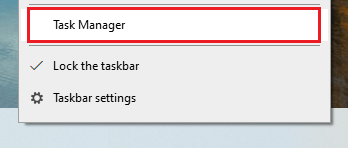
La fenêtre Gestionnaire des Tâches s’ouvre sur l’onglet Processus, où vous pouvez voir les processus et services en cours d’exécution sur votre ordinateur.
Si vous voyez que le Shell de Windows Expérience d’Accueil d’utilisation de l’UC est anormalement élevée, découvrez les étapes de dépannage ci-dessous pour le réparer.
Comment Fixer le Haut du Shell Windows Expérience d’Accueil d’Utilisation de l’UC
Tout d’abord, vous avez besoin pour effectuer une analyse pour vérifier les menaces qui pourraient être à l’origine du problème. Toutefois, si vous netrouvez pas de tout malware après l’analyse de votre ordinateur, alors il est possible que l’utilisation élevée du PROCESSEUR et de la RAM de la consommation est causé par d’autres facteurs.
Solution #1: Mise À Jour De Windows
Lorsque vous rencontrez ce problème, la première chose que vous devez faire est de vérifier si toutes les mises à jour, vous devez installer. Lorsque Windows Shell Expérience de l’Hôte a été d’abord introduit avec Windows 10, il était connu à consommer beaucoup de ressources de l’ordinateur. Mais à chaque mise à jour de Windows libéré, la question est devenue moins fréquente.
Pour vérifier s’il y a des mises à jour en attente, suivez les étapes ci-dessous:
- Cliquez sur Démarrer, puis choisissez Paramètres.
- Faites défiler vers le bas et cliquez sur mise à Jour & Sécurité.
- Cliquez sur Windows Update.
- Cliquez sur Vérifier les mises à jour bouton.
- Si vous voyez les mises à jour disponibles, cliquez sur le Télécharger et de l’installer lien.
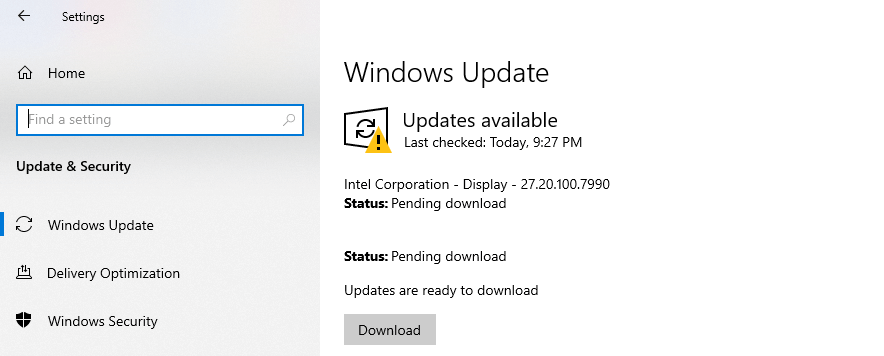
Juste pour être sûr, vous devez configurer Windows Update pour télécharger automatiquement les mises à jour dès qu’ils seront disponibles.
Solution #2: Désactiver le ‘Automatiquement Choisir une Couleur d’Accent de mon arrière-plan’ Option
Si vousre à l’aide d’un diaporama en tant que votre arrière-plan, vous devez désactiver le système automatisé de couleurs d’accent option.
Chaque fois que le contexte change, le système choisit automatiquement une nouvelle accentuation de la couleur à utiliser. Il provoque plus de travail pour le ShellExperienceHost.exe processus.
Pour éteindre automatique des couleurs d’accent sur votre ordinateur, procédez de la manière suivante:
- Cliquez sur le menu Démarrer, puis choisissez Paramètres. Alternativement, vous pouvez également appuyez sur Win + I pour se rendre à la même destination.
- Cliquez sur Personnalisation > Couleurs.
- Faites défiler vers le bas pour Choisir votre couleur d’accent section et décochez la case détecter Automatiquementla présence d’un accent de couleur de mon fond.

- Fermez les fenêtres et redémarrez votre ordinateur pour que les modifications prennent effet.
Solution #3: Modifier Votre Arrière-Plan
Si vous êtes bien avec l’évolution de votre arrière-plan, alors vous devez faire lorsque vous rencontrez ce problème. Pour modifier votre arrière-plan, procédez comme suit:
- Accédez à Paramètres à l’aide des instructions ci-dessus.
- Cliquez Sur Personnalisation > Arrière-Plan.
- Sur le panneau de gauche, choisissez un type différent, en vertu de l’arrière-plan de menu déroulant.
- Vous pouvez choisir une Image ou une couleur unie au lieu de cela.
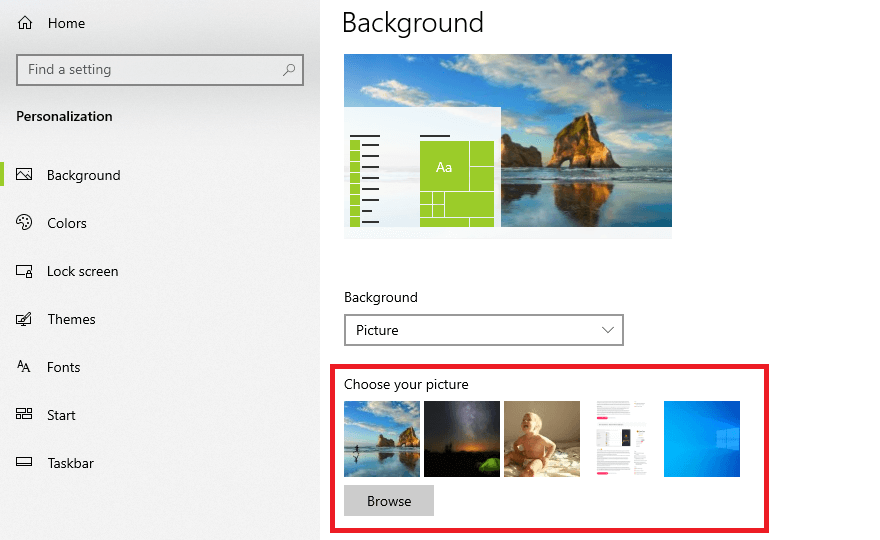
P. S. Vous risquez de rencontrer un Explorateur de Windows en marche lente de problème, car le Shell de Windows de l’Expérience de l’Hôte ou de ShellExperienceHost.exe est causer des ravages sur votre ordinateur.
Est le Shell de Windows de l’Expérience de l’Hôte d’un Virus?
Puisque ce processus consomme beaucoup de ressources et de se comporter étrangement, vous pourriez penser qu’il est malveillant. Et vous avez tout à fait le droit de s’alarmer. Il est possible qu’un logiciel malveillant a infecté votre ordinateur et est de se présenter comme le ShellExperienceHost.exe processus. Donc, si vous obtenez une attention malware à partir de votre antivirus, alors que vous voyez deux ShellExperienceHost.exe processus d’exploitation dans l’arrière-plan, alors vous avez probablement des logiciels malveillants.
La méthode la plus simple pour se débarrasser d’un malveillant ShellExperienceHost.exe le processus est d’utiliser un logiciel antivirus. Il est capable de racine même de la plus petite des menaces. Il suffit de scanner votre système et supprimer les menaces détectées par votre logiciel de sécurité.
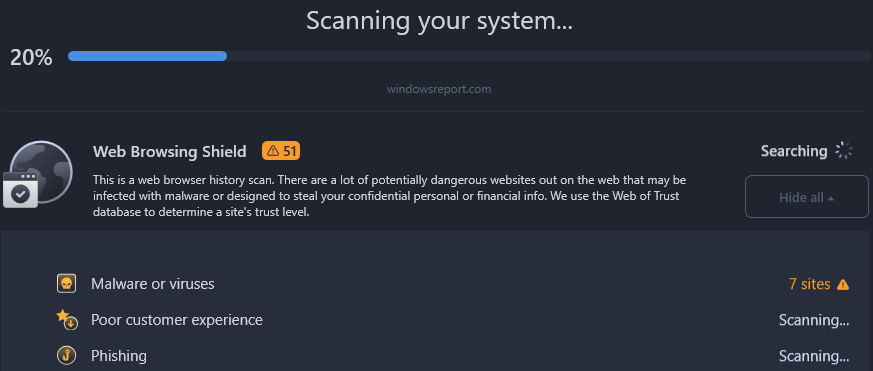
Pour être sûr qu’aucune menaces qui planent sur votre ordinateur, régulièrement effacer vos fichiers inutiles et optimiser votre ordinateur à l’aide Outbyte de Réparation de PC. Cet outil vous permet non seulement de récupérer quelques précieux espace de stockage, mais il aide aussi à prévenir de futurs problèmes de système.
Cependant, dans la plupart des cas, la vétusté des OS ou de certains d’interface graphique problèmes provoquer un comportement de l’ShellExperienceHost.exe processus. Si c’est le cas, vous pouvez facilement résoudre le problème en suivant les solutions ci-dessus.
Windows Shell Expérience d’Accueil FAQ
Le Windows Shell Experience Host est un composant essentiel du système d’exploitation Windows qui s’exécute en arrière-plan pour garantir le bon fonctionnement de certaines applications Windows. Il offre une interface fenêtrée aux applications universelles sur l’ordinateur. Fondamentalement, le Windows Shell Experience Host gère les composants graphiques de l’ordinateur, notamment le menu Démarrer, la transparence de la barre des tâches, l’horloge, les visuels, le diaporama d’arrière-plan et le calendrier.
ShellExperienceHost.exe est le fichier exécutable qui exécute l’hôte Windows Shell Experience sur votre PC. Il ne s’agit pas d’un virus, mais d’une application légitime développée et distribuée par Microsoft Corporation. Pour vérifier si le fichier ShellExperienceHost.exe présent sur votre PC est bien réel, vérifiez son emplacement. Si l’application ne se trouve pas dans le sous-dossier C:\NWindows, vous devrez peut-être l’examiner de plus près.
ShellExperienceHost.exe est conçu pour utiliser un minimum de ressources informatiques, RSM/CPU, généralement de l’ordre de 10 % ou moins ou de 100 à 200 Mo de RAM. Une utilisation élevée du CPU peut se produire lorsque votre système d’exploitation a besoin d’une mise à jour ou lorsque vous utilisez une ancienne version de Windows Shell Experience Host sur un nouveau système d’exploitation.
Si vous remarquez que l’hôte de l’expérience Windows Shell affiche une utilisation de l’UC, il se peut que vous deviez analyser votre PC à la recherche de logiciels malveillants. Si, après avoir analysé votre PC, l’utilisation du processeur reste élevée, vous pouvez mettre à jour votre système d’exploitation. Assurez-vous que vous utilisez une nouvelle version de l’application qui ne présente aucun problème. Vous pouvez également modifier l’arrière-plan de votre PC ou désactiver l’option « Choisir automatiquement une couleur d’accentuation à partir de mon arrière-plan » sur votre PC.